Pokud jste se nedávno přihlásili k odběru Apple Arcade, pak je dobré vědět, že nejste omezeni pouze na hraní her na svém mobilním zařízení. Apple Arcade můžete otevřít na svém Macu a stáhnout novou hru, pokračujte v hraní jedné z jiných zařízení, kontrolujte své herní úspěchy a dostávejte upozornění na nadcházející hry.
Obsah
- Otevřete Apple Arcade na Macu
- Filtrovat a třídit hry
- Stáhněte si hry z Apple Arcade
- Pokračujte v přehrávání z jiného zařízení
- Zobrazte a sdílejte herní úspěchy
- Dostávejte upozornění na nadcházející hry
Abyste ze svého předplatného vytěžili maximum, pojďme si projít, jak používat Apple Arcade na Macu.
Doporučená videa
Snadný
5 minut
Počítač Mac
Předplatné Apple Arcade
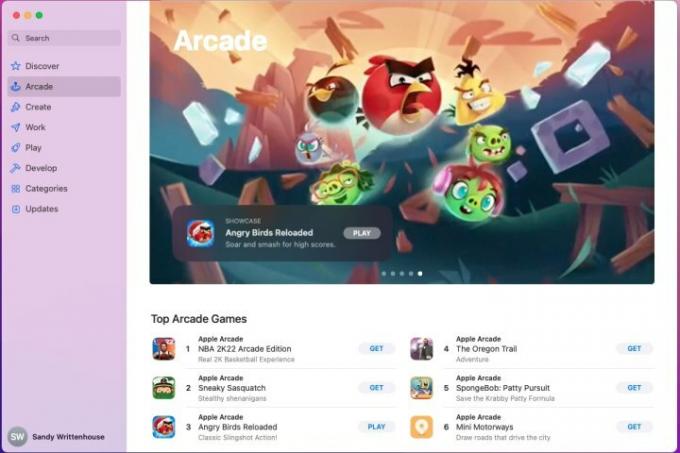
Otevřete Apple Arcade na Macu
Apple Arcade je součástí App Store. Stejně jako na iPhonu a iPadu se v navigaci App Storu zobrazí oblast, která je mu věnována.
Vybrat Pasáž na levé straně App Store na Macu a jste v tom!
Filtrovat a třídit hry
Hlavní obrazovka Apple Arcade je plná herních možností. Při procházení uvidíte sekce Nejlepší arkádové hry, Nové hry, Nedávno aktualizované, Sbírky, Již brzy a další.
Pokud chcete najít konkrétní hru, můžete použít Hledat v levé horní části okna App Store. Všechna klíčová slova, která použijete k vyhledávání, však vrátí výsledky z jiných sekcí App Store, nejen z Apple Arcade.
Místo toho použijte funkce filtrování a řazení.
Krok 1: Přejděte do spodní části hlavní obrazovky Apple Arcade a klikněte Viz Všechny hry.
Krok 2: Ve výchozím nastavení uvidíte hry Coming Soon a pod nimi všechny hry uvedené podle data vydání a nejnovější. Klikněte Filtry vpravo nahoře, chcete-li hry zobrazit jinak.
Příbuzný
- Zpráva: MacBooky Apple 2024 mohou čelit vážným nedostatkům
- Na Macu můžete hrát téměř jakoukoli hru pro Windows – zde je návod
- M3 Mac mohou být uvedeny na trh letos – s překvapivým přírůstkem
Krok 3: Můžete filtrovat podle věkového hodnocení a podpory ovladače nebo hry pro více hráčů. Poté můžete třídit podle data vydání, poslední aktualizace, názvu nebo kategorie.
To vám poskytuje pohodlný způsob procházení vašich možností, ale přesněji podle vašich potřeb. Výběrem hry zobrazíte všechny podrobnosti.

Stáhněte si hry z Apple Arcade
S předplatným Apple Arcade jsou hry k dispozici zdarma. Takže uvidíte pouze a Dostat namísto tlačítka, které se zobrazuje jako Volný, uvolnit nebo zobrazí cenu jako jiné aplikace App Store.
Chcete-li stáhnout hru, stačí kliknout Dostat a uvidíte pokrok, jak se kruh otáčí. Chcete-li zastavit probíhající stahování, klikněte na čtvereček uvnitř kruhu.
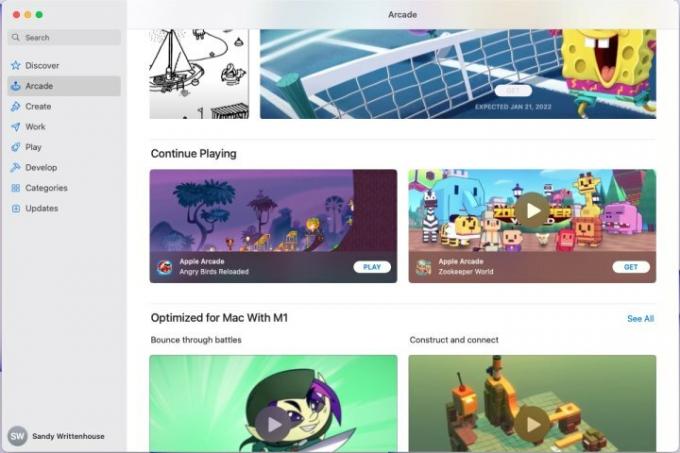
Pokračujte v přehrávání z jiného zařízení
Pomocí stejného Apple ID, jaké máte na svém iPhonu nebo iPadu, můžete ve hře v Apple Arcade na Macu pokračovat tam, kde jste skončili.
Na hlavní obrazovce Arcade přejděte dolů do části Pokračovat ve hře. Na druhém zařízení uvidíte probíhající hry. Všimněte si, že ne všechny hry, které hrajete na iOS nebo iPadOS, jsou k dispozici pro MacOS.
Klikněte Hrát si pokračovat ve hře nebo vybrat Dostat stáhnout hru a poté pokračovat ve hře na Macu.
Zobrazte a sdílejte herní úspěchy
Zatímco si můžete prohlédnout herní úspěchy pro všechny hry, které si stáhnete a hrajete z App Store, můžete se konkrétně podívat na úspěchy pro hry Apple Arcade.
Krok 1: Přejděte do části Arcade v App Store, vyberte hru a přejděte do Úspěchy část podrobností o hře. I když jste si tuto hru do svého Macu ještě nestáhli, stále uvidíte dosažené úspěchy při hraní na vašem druhém zařízení.
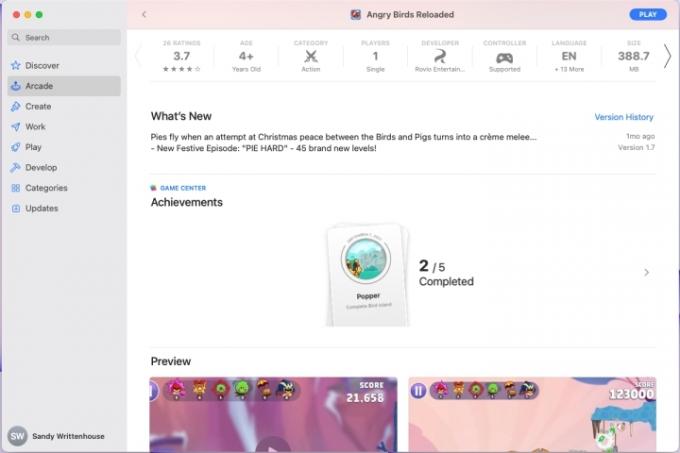
Krok 2: Chcete-li zobrazit každý jednotlivý úspěch, klikněte na Šíp pro rozšíření sekce. Poté se zobrazí nová obrazovka s dokončenými a zamčenými úspěchy.
Krok 3: Pokud chcete úspěch sdílet, klikněte na něj pravým tlačítkem a vyberte Podíl. Poté z nabídky sdílení na Macu vyberte aplikaci, se kterou chcete sdílet.
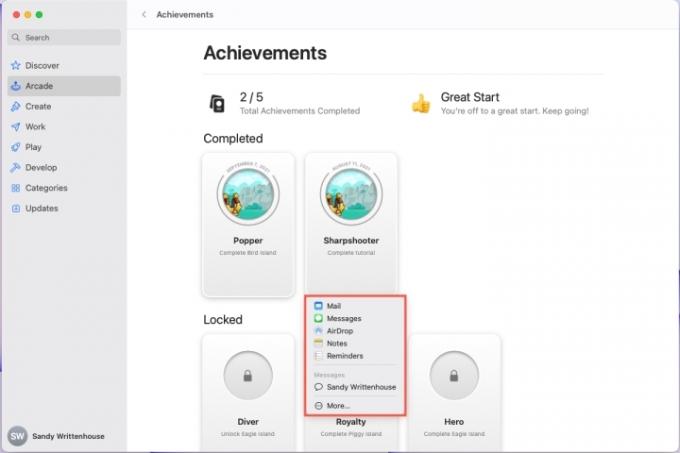
Dostávejte upozornění na nadcházející hry
Nadcházející hry můžete vidět v části Již brzy na hlavní obrazovce Apple Arcade a pokud zahrnete již brzy při filtrování a řazení her, jak je popsáno výše.
Pokud uvidíte nadcházející hru, která vás zajímá, můžete obdržet upozornění, až bude k dispozici.
Klikněte na Dostat knoflík. Na obrazovce se zobrazí upozornění, že budete upozorněni na vydání hry. Udeřil OK potvrďte upozornění a pak si nezapomeňte zkontrolovat svůj e-mail pro tuto skvělou novou hru.
Jakmile se rozhodnete dostávat oznámení, tlačítko Získat dané hry bude v Apple Arcade zašedlé. Pokud si tedy nemůžete vzpomenout, zda jste požádali o oznámení, nebo ne, je to váš indikátor. Chcete-li zobrazit tato oznámení, můžete také zkontrolovat profil svého účtu.
Doporučení redakce
- Tato tajná nabídka navždy změní způsob používání Macu
- Nejlepší nabídky MacBooků do školy: Ušetřete na MacBooku Air a Pro
- M3 MacBook Pro se možná spustí dříve, než kdokoli čekal
- Snažil jsem se znovu prožít zapomenuté dědictví Halo jako franšízy pro Mac – a byla to katastrofa
- MacBook Air je stále za nejnižší cenu po Prime Day 2023
Upgradujte svůj životní stylDigitální trendy pomáhají čtenářům mít přehled o rychle se měnícím světě technologií se všemi nejnovějšími zprávami, zábavnými recenzemi produktů, zasvěcenými úvodníky a jedinečnými náhledy.


